Hvordan slå på/av Inkognito-modus i YouTube

YouTube har en Inkognito-modus som hindrer at seerhistorikken din lagres eller påvirker videolisten din. Denne guiden lærer deg hvordan du bruker den.
YouTube er den mest populære videoplattformen, men det betyr ikke at den ikke vil mislykkes fra tid til annen. Det spiller ingen rolle om du bruker Windows, Android eller iOS, det kan mislykkes når som helst. Det er tider når det ikke er deg, det er YouTube, men hvordan kan du være sikker?
Noen ganger er løsningen enkel, og andre ganger tar det noen flere trinn for å finne en løsning. Løsningen kommer til å avhenge av hva slags problem du har, men forhåpentligvis vil de følgende metodene hjelpe deg med å se favorittvideoene dine.
Dette skjer kanskje ikke så ofte, men det vil komme en tid da YouTube har problemet, ikke du. For de gangene du ikke er sikker på om det er deg eller YouTube, kan du prøve DownDetector . Det er et gratis nettsted som gir deg beskjed hvis det er noen problemer på videoplattformen.
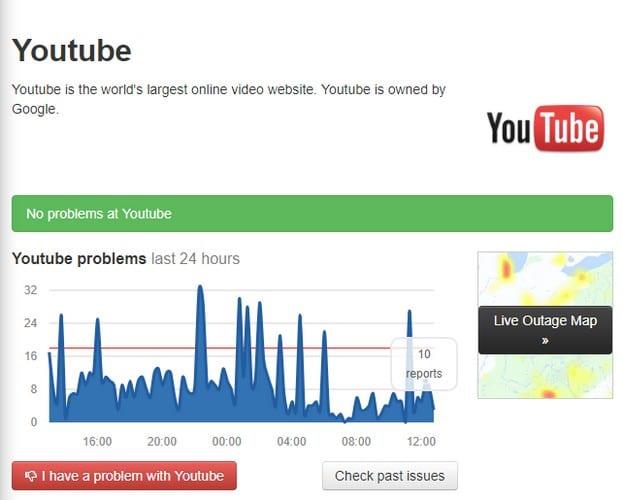
Som du kan se nederst til venstre på bildet, er det også en knapp som lar deg informere om eventuelle problemer du opplever. Hvis du av en eller annen grunn ønsker å se tidligere problemer YouTube har støtt på, kan du klikke på den hvite knappen nederst til høyre.
Hvis du har problemer med YouTube på Android-enheten din, er det noen metoder du kan prøve. Du kan for eksempel prøve noen grunnleggende rettelser som å starte enheten på nytt, sjekke Internett-tilkoblingen din, og du kan også prøve å sørge for at operativsystemet ditt er oppdatert.
Du kan gjøre dette ved å gå til Innstillinger > Om telefonen og deretter velge Last ned oppdatering manuelt. Enheten din bør begynne å søke etter nye tilgjengelige oppdateringer.
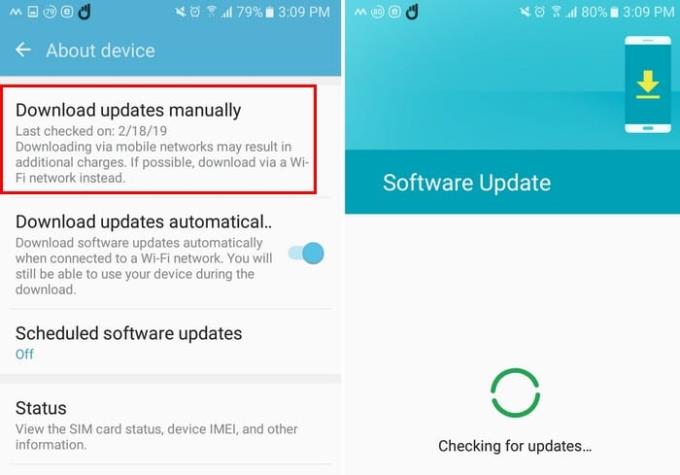
Å tømme YouTubes buffer kan også hjelpe med å fikse YouTube. For å tømme appens cache, gå til Innstillinger > Applikasjoner > Applikasjonsbehandling > Lagring > YouTube > Tøm buffer. Sørg også for at alle appene dine er oppdatert og at klokkeslettet er riktig.
For å sjekke om du har noen oppdateringer som venter, åpne Google Play og trykk på hamburgerikonet. Velg appene og spillene mine, og appen åpnes ved eventuelle ventende oppdateringer. Å ikke ha riktig tid og dato på enheten kan også være årsaken. Hvis tiden på enheten din er av, kan du justere den ved å gå til Innstillinger > Dato og tid < Slå av Automatisk data og tid.
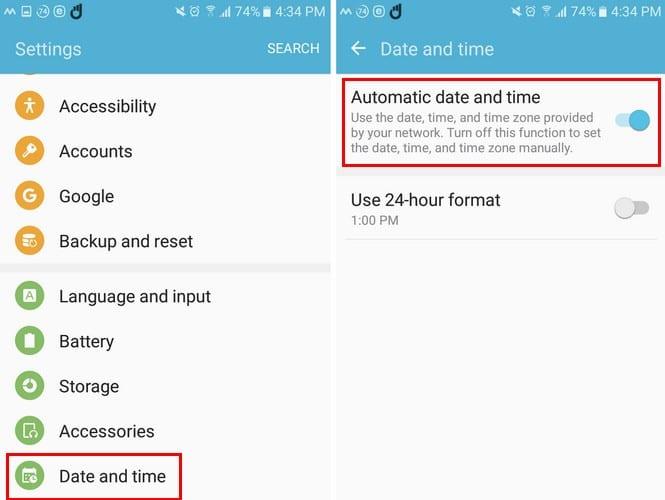
Å tømme hurtigbufferen for Youtube på iOS kan også hjelpe, og mens du er i gang, kan du også tømme Safaris hurtigbuffer. Du kan gjøre dette ved å gå til Innstillinger > Safari > Tøm historikk og nettsted.
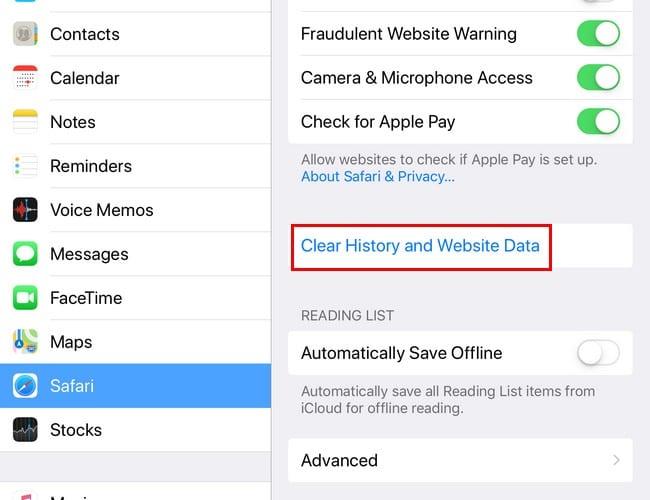
Så lenge du er i Innstillinger, kan du også prøve å tilbakestille nettverksinnstillingene. For å prøve dette, gå til Innstillinger > Tilbakestill > Tilbakestill nettverksinnstillinger.
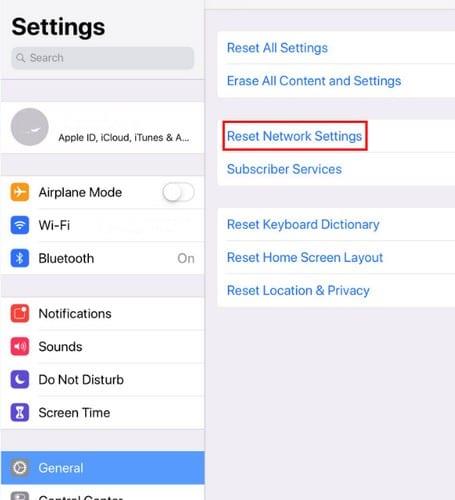
Andre tips du kan prøve er å slå av Bluetooth. Sveip ned fra den øverste høyre delen av iOS-enheten din, og Bluetooth-alternativet vil være til høyre for WiFi-en.
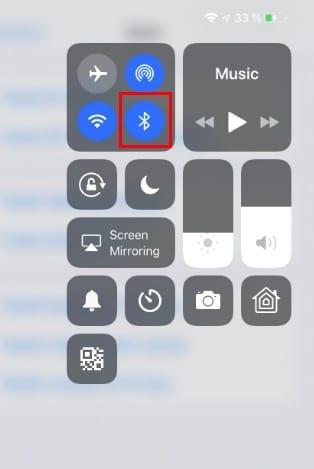
YouTube-appen kan ha blitt oppdatert, men ikke operativsystemet ditt. For å sjekke om det er en oppdatering som venter, gå til Innstillinger > Generelt > Programvareoppdatering.
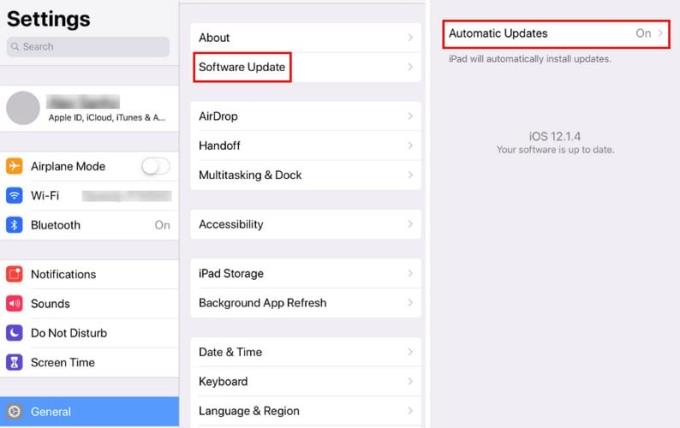
Noen ganger kan det å fikse et problem med nesten alle apper være så enkelt som å starte enheten på nytt eller frigjøre plass på iPad/iPhone. Disse rettelsene kan virke for enkle og blir ofte oversett, men noen ganger er det alt som skal til.
Hvis du bruker Windows-datamaskinen, kan du prøve å oppdatere Chrome. Klikk på de tre prikkene øverst til høyre og klikk på Hjelp. En ny meny vises, og når den gjør det, velg Om Chrome. Hvis nettleseren er oppdatert, vil du se en melding som gir deg beskjed. Hvis ikke, bør Chrome begynne å oppdatere automatisk.
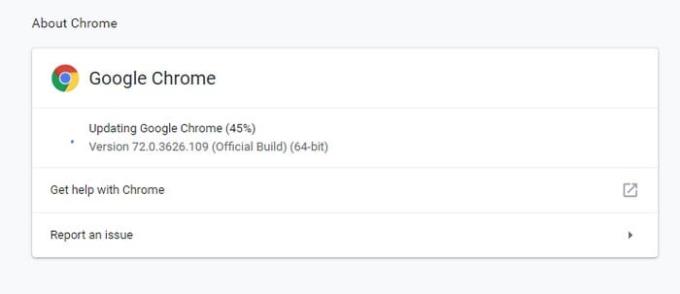
En utvidelse kan også være synderen. Gå til chrome://extensions/ og prøv å deaktivere én utvidelse om gangen og teste YouTube etter at du har slått av hver utvidelse. Dette kan være litt tidkrevende siden du må slå av en og sende en tekstmelding til YouTube etter hver, men det er verdt det hvis det vil fikse YouTube.
Sletting av buffer og informasjonskapsler kan også hjelpe. For å fjerne dem, gå til chrome://settings/clearBrowserData. Klikk på basisfanen og velg Hele tiden i rullegardinmenyen Tidsrom.
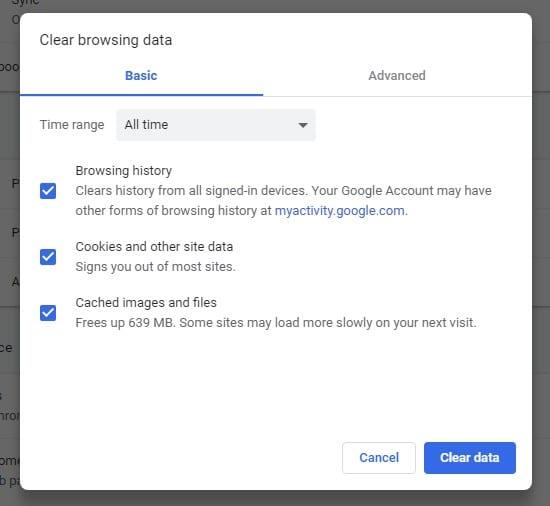
Google har alltid som mål å holde YouTube i gang, men når det mislykkes, kan du prøve tipsene nevnt ovenfor. Hvis jeg savnet et forslag, du bruker, del det med oss i kommentarfeltet.
YouTube har en Inkognito-modus som hindrer at seerhistorikken din lagres eller påvirker videolisten din. Denne guiden lærer deg hvordan du bruker den.
Oppdag populære strømmetjenester som Hulu, YouTube og Twitch tilgjengelig på Nintendo Switch. Finn ut hvordan du kan bruke konsollen som underholdningssenter.
YouTube er en av de beste strømmesidene på Internett. Når det kommer til korte klipp, finnes det ingen bedre kilde – heller ikke for innhold som
Hvis YouTube-kommentarene dine ikke blir publisert, la videoen spille av i noen sekunder. Tøm deretter nettleserbufferen og deaktiver utvidelsene.
Jeg vet ikke om dere, men jeg tror jeg nå har flere millioner kanaler jeg abonnerer på på YouTube. Det kan være en liten overdrivelse, antar jeg.
YouTube har en inkognitomodus som forhindrer at noen av visningene dine blir lagret eller påvirker listene dine. Denne opplæringen lærer deg hvordan du bruker den.
Når du kommer over en YouTube-video du liker, er det nesten umulig å ikke gjenta videoen. Du trenger bare å se det om og om igjen, bra det
Her er en rask oppdatering til de som lurer på hvordan de kan bli med i Xbox Ambassadors-programmet. Xbox Ambassadors-programmet består av en gruppe diehard Xbox
Hvis YouTube ikke vil lagre seerloggen din, deaktiver annonseblokkeringen. Mange brukere bekreftet at annonseblokkere ofte blokkerer YTs historiesporings-URLer.
Safari-nettleseren er velkjent som signaturmotoren for internettilgang til Apple-enheter. I det siste har mange brukere av Safari opplevd manglende evne til å
Hvis du er utestengt fra YouTube-kontoen din, gå til siden for kontogjenoppretting og svar på sikkerhetsspørsmålene for å gjenopprette kontoen din.
Hva gjør du når YouTube Music ikke spiller den neste sangen? Å tømme appbufferen eller avinstallere YouTube Music bør løse problemet.
Hvis du ikke kan gå direkte på YouTube, generer en ny strømnøkkel og sørg for at koderen din er oppdatert. Start deretter ruteren og datamaskinen på nytt.
YouTube er en av de beste streaming- og musikkapplikasjonene der ute – det er så mye flott innhold der at det er ganske umulig å beholde
Siden den offisielle Xbox One YouTube-appen ble oppdatert for noen måneder siden, har mange brukere blitt plaget med en irriterende feil som får appen til å logge dem ut av
Hvis YouTube oppdaget uvanlig trafikk fra datamaskinen min, kan dette bety at systemet mistenker at det er automatisert trafikk.
Det er alltid hyggelig å se om et selskap gjør noe riktig, ikke sant? Vel, denne gangen gjør YouTube noe som sikkert får folk til å glede seg over
Hvis YouTube-lyden tilfeldig kuttes ut på Edge, oppdater nettleseren din, tøm bufferen, deaktiver utvidelsene dine og kjør feilsøkingsprogrammet for lyd.
Hvis det oppstod en feil under opprettelsen av YouTube-kontoen din, tøm nettleserbufferen, deaktiver utvidelsene og bruk en annen nettleser.
Teknologien har hjulpet oss til ikke bare å leve en enklere hverdag, men også til å koble oss sammen. Flere og flere mennesker rundt om i verden har brukt sosiale plattformer
Se vår Google Play Kjøpshistorikk ved å følge disse nybegynnervennlige trinnene for å holde apputgiftene dine under kontroll.
Ha det moro i Zoom-møtene dine med noen morsomme filtre du kan prøve. Legg til en glorie eller se ut som en enhjørning i Zoom-møtene dine med disse morsomme filtrene.
Lær hvordan du fremhever tekst med farge i Google Slides-appen med denne trinn-for-trinn-veiledningen for mobil og datamaskin.
Samsung Galaxy Z Fold 5, med sitt innovative foldbare design og banebrytende teknologi, tilbyr ulike måter å koble til en PC. Enten du ønsker
Du har kanskje ikke alltid tenkt over det, men en av de mest utbredte funksjonene på en smarttelefon er muligheten til å ta et skjermbilde. Over tid har metode for å ta skjermbilder utviklet seg av ulike grunner, enten ved tillegg eller fjerning av fysiske knapper eller innføring av nye programvarefunksjoner.
Se hvor enkelt det er å legge til en ny WhatsApp-kontakt ved hjelp av din tilpassede QR-kode for å spare tid og lagre kontakter som en proff.
Lær å forkorte tiden du bruker på PowerPoint-filer ved å lære disse viktige hurtigtastene for PowerPoint.
Bruk Gmail som en sikkerhetskopi for personlig eller profesjonell Outlook-e-post? Lær hvordan du eksporterer kontakter fra Outlook til Gmail for å sikkerhetskopiere kontakter.
Denne guiden viser deg hvordan du sletter bilder og videoer fra Facebook ved hjelp av PC, Android eller iOS-enhet.
For å slutte å se innlegg fra Facebook-grupper, gå til den gruppens side, og klikk på Flere alternativer. Velg deretter Følg ikke lenger gruppe.



























